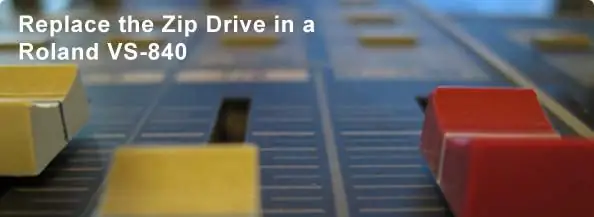
Мазмұны:
- Автор John Day [email protected].
- Public 2024-01-30 10:27.
- Соңғы өзгертілген 2025-01-23 14:51.
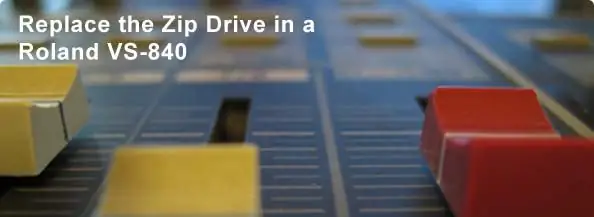
Бұл нұсқаулықта мен сізге Roland VS-840 Digital Studio жұмыс станциясындағы Zip дискісін ауыстыру бойынша нұсқаулық беремін.
1 -қадам: материалдар

Бұл нұсқаулық үшін сізге мыналар қажет: Roland VS-840 Digital Studio жұмыс станциясы, шамасы, Zip жетегі ақаулы. Жаңа IDE Zip дискісі. Нашар дискіні ауыстыру үшін дұрыс сыйымдылық дискісі бар екеніне көз жеткізіңіз. VS-840 қоры қара панельді 100 Мб дискімен келді. Бұл сонымен қатар бір уақытта ұсынылған жаңарту жинағы болды, сондықтан оның орнына 250 Мб жетегі болуы мүмкін.
2 -қадам: төменгі тақтаны алыңыз


Құрылғыны төңкеріңіз, содан кейін көрсетілген бұрандаларды алыңыз да, төменгі тақтаны көтеріңіз.
3 -қадам: Zip дискісін алып тастаңыз және ауыстырыңыз



Zip жетегі құрылғының төменгі жағында орналасқан, оның астыңғы жағы сізге қарайды деп болжанған. Zip дискісінен деректер кабелі мен қуат кабелін алып тастаңыз. Бұл көптеген компьютерлерде кездесетін стандартты IDE және Molex қосқыштары. Zip жетегін ұстап тұрған төрт бұранданы алыңыз. Zip дискісін солға сырғытыңыз және оны корпустан шығарыңыз. МАҢЫЗДЫ: Дискідегі секіргіш негізгі позицияға орнатылғанын тексеріңіз. Егер сізде секіргіш басқа позицияда болса, инициализация кезінде қатені көресіз.5. Жаңа Zip дискісін салыңыз6. Zip жетегін ұстау үшін төрт бұранданы орнатыңыз7. Деректер мен қуат кабельдерін орнатыңыз8. Оны қайта қосыңыз және бәрі жұмыс істейтініне көз жеткізіңіз. Егер сізде қандай да бір қате болса, екі кабельдің де дұрыс жалғанғанын және қосқыштың дұрыс күйде тұрғанын тексеріңіз. НАЗАР АУДАРЫҢЫЗ: астыңғы тақтайша қосылмай тұрған кезде, ашық тұрған ішкі бөліктерге қол тигізбеңіз. Бұл әр түрлі жағымсыз нәтижелерге әкелуі мүмкін. Қуатты өшіріп, ажыратыңыз. Астыңғы тақтаны орнына қойып, қалған бұрандаларды қайта орнатыңыз.
Ұсынылған:
Өшіргіш көмегімен USB флэш -дискісін қалай жасауға болады - USB диск жетегінің DIY корпусы: 4 қадам

Өшіргіш көмегімен USB флэш -дискісін қалай жасауға болады | USB диск жетегінің DIY қаптамасы: Бұл блог " Өшіргіш көмегімен USB флэш -дискіні қалай жасауға болады? ' USB диск жетегінің DIY қаптамасы " Сізге ұнайды деп үміттенемін
Linux жүктеу дискісін қалай құруға болады (және оны қалай қолдануға болады): 10 қадам

Linux жүктеу дискісін қалай құруға болады (және оны қалай қолдануға болады): Бұл Linux -тен қалай бастау керектігі туралы қарапайым кіріспе, атап айтқанда Ubuntu
Ешқандай бағдарламалық қамтамасыз етусіз жүктелетін USB дискісін қалай құруға болады: 3 қадам

Ешқандай бағдарламалық жасақтаманы пайдаланбай жүктелетін USB дискісін қалай құруға болады: Жүктелетін USB дискісін қолмен жасау үшін Windows әдепкі бағдарламасы ретінде пәрмен жолын қолданамыз. Міне, Windows орнату құралы ретінде жүктелетін USB дискісін жасаудың қадамдық қадамдары. Windows жүйесін орнату ретінде жүктелетін USB дискісін жасау үшін
Қатты күйдегі жүктеу дискісін қалай орнату керек: 9 қадам

Қатты күйдегі жүктеу дискісін қалай орнатуға болады: Технология тез қарқынмен дамып келе жатқанда, бәрі қазір есептеу және цифрлық медиа саласына ауысады. Бұл ауысымда біз информатика немесе осы тақырыптар бойынша білім саласына баратын адамдардың санын көбейтіп жатқанын көріп отырмыз
Компьютердің қатты дискісін ауыстыру: 7 қадам

Қатты дискіні компьютерге ауыстыру: Егер сіз жұмыс үстеліндегі компьютерге жаңа қатты дискіні орнатуды үйренгіңіз келсе, сіз дұрыс жерге келдіңіз. Бұл нұсқаулық дискілер арасында деректерді тасымалдауды, ескі дискіге кіруді және жоюды, таңдауды және орнатуды қамтиды
